ROCK3开发板使用教程
入门
简介
- ROCK3 Model A是一款体积小巧当功能强大的AI开发板,搭载四核 64 位 Cortex-A55,ARM G52 GPU,NPU,支持 OpenGL 等 AI 框架。提供丰富的、可选择的 RAM、eMMC 闪存和无线模块。
特征
- Rockchip RK3568 Cortex-A55 (64 位 2.0GHz 四核)
- 2GB、4GB 或 8GB LPDDR4-3200 SDRAM 内存
- 闪存
- eMMC (可选 16GB,32GB,64GB,128GB)
- μSD card (μSD 卡槽,最大支持 128GB μSD 卡)
- M.2 SSD
- 支持支持千兆以太网
- 可选配 Wireless Module A1 模块,支持 2.4G WIFI 和 4.2 Bluetooth
- 支持 OpenGL ES 1.1/2.0/3.2,OpenCL 2.0,Vulkan 1.1
- 支持 4K 60fps H.265/H.264/VP9 视频解码和1080P 60fps H.265/H.264 视频编码
- USB 3.0 OTG x1(可切换 Host/Device 模式),USB 3.0 HOST x1 ,USB 2.0 HOST x2
- HDMI 接口 (支持 4K*2K@60)
- MicroSD 插槽
- 3.5 毫米音频插孔
- 40PIN GPIO 接头
- CSI摄像头接口
- DSI显示接口
- 电源
- PD 快充电源 Type C PD2.0,9V/2A,12V/2A,15V/2A,20V/2A
- Qualcomm® QC 快充电源:支持 QC 3.0/2.0 电源,9V/2A,12V/1.5A
安装系统
下载官方镜像
- Radxa官方为ROCK3 Model A提供了两个版本的系统镜像,分别是Debian Buster 10 和Ubuntu Server 20.04。
- 你可以直接到Radxa官网下载最新的官方镜像。
在TF卡上安装镜像
器材准备
- TF卡读卡器。
- 至少8GB的TF卡。
镜像烧录
- 避免在烧录镜像过程中出错,烧录镜像前需要使用Panasonic_SDFormatter-SD卡格式化软件软件格式化TF卡。
- 格式化的时候特别注意,如果你的电脑有插入了别的移动硬盘,不要格式化错驱动器了。
- 打开对应的烧录工具Win32DiskImager-烧录镜像软件。
- 将TF卡插入读卡器,将读卡器插入电脑。
- 选择下载好的镜像文件,单击“写入”并等待写入完成。

在EMMC上安装镜像
器材准备
- ROCK3 Model A主板。
- EMMC模块。
- type A双公口USB3.0线 。
- 跳线帽,短接工具(排针)。
- 电源适配器。
准备工作
- 下载安装瑞芯微刷机工具RKDevTool_Release-刷机工具和RK驱动助手DriverAssitant-RK驱动助手。
- 打开RK驱动助手DriverAssitant安装 ROCK3 Model A USB 驱动程序,此过程无需连接ROCK3 Model A,安装完成后重启电脑。
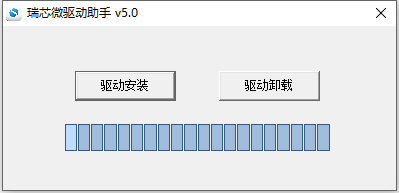
- 安装上EMMC,板子如果有TF卡,要先移除TF卡。
- 使用跳线帽和排针短接ROCK3 Model A引脚,如图,从左往右数,第三个引脚留出,然后用排针和跳线帽短接图中两个焊点:

- 将type A双公口USB3.0线一端连接电脑USB端口,另一端连接ROCK3 Model A的OTG接口(Rock 3A上方的USB3.0接口)
- 先给ROCK3 Model A接通电源,然后保留左边“1”处排针上的跳线帽,拔掉右边“2”处两个焊点的排针和跳线帽。
镜像烧录
- 打开瑞芯微刷机工具RKDevTool,此时会看到设备处于“maskrom 模式”。
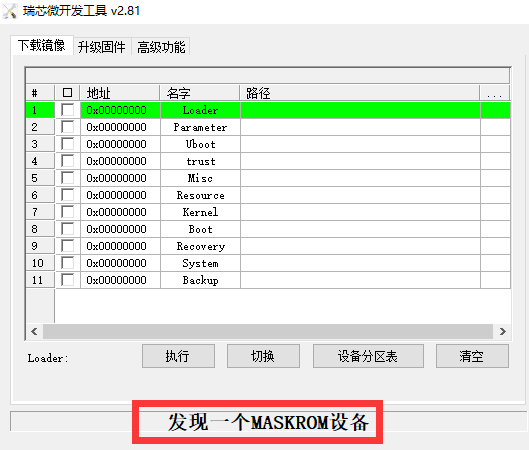
- 双击第二行“Parameter”,将名字改为“image”。
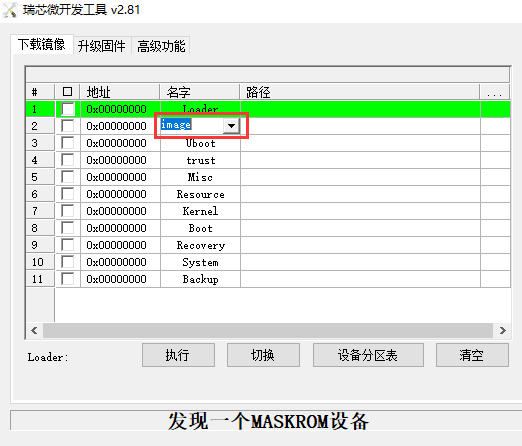
- 勾选第一行“Loader”和第二行“image”。
- 在①处选择放置rk356x_spl_loader_ddr1056-固件位置。
- 在②处选择放置镜像Radxa的路径。
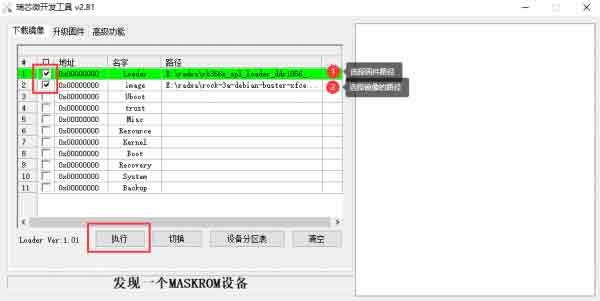
- 点击执行,就可以看到右边写入内容了, 显示下载完成就写入成功了,同时也会显示没有发现设备,拔掉“1”处跳线帽,拔掉电源。
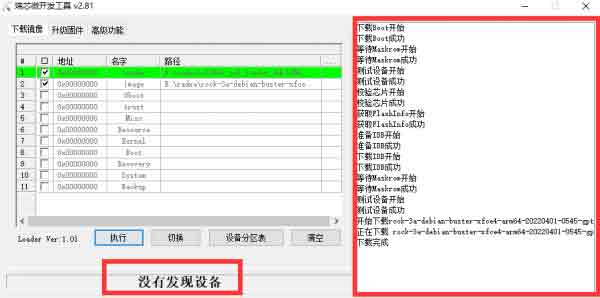
- 重新开机,ROCK3 Model A开机成功后,会看到板载的绿灯常亮,蓝灯闪烁。
登录
- Debian/Ubuntu 默认用户帐户(非root用户)
登录名:rock 登录密码:rock
使用串口登录
器材准备
- ROCK3 Model A主板。
- FT232 USB转UART串口模块。
- 电源适配器。
- 杜邦线。
串口登录
- ROCK3 Model A的默认波特率为1500000(1.5Mbps),检查FT232 USB转UART串口模块是否支持 1.5Mbps 波特率,我们这里使用的是FT232 USB转UART串口模块。
- USB转TTL连接ROCK3 Model A,首先查看ROCK 3A引脚图,我们需要用到的引脚是6(GND)、8(TX)和10(RX)。
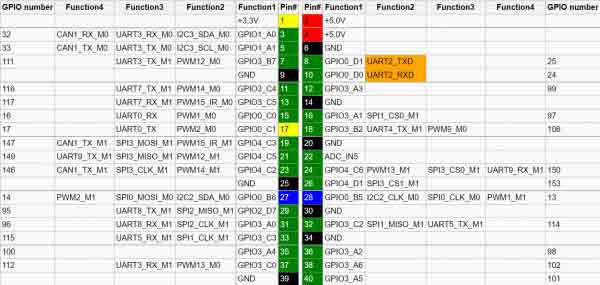
- 接线如下图:

- 下载MobaXterm远程登录软件,解压即可使用。
- 打开MobaXterm远程登录软件,选择Session,选择Serial。
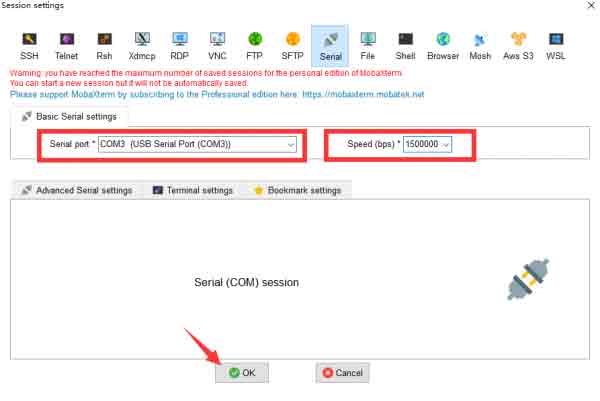
- 点击OK以后,按下回车,输入登录名和登录密码就可以登陆了
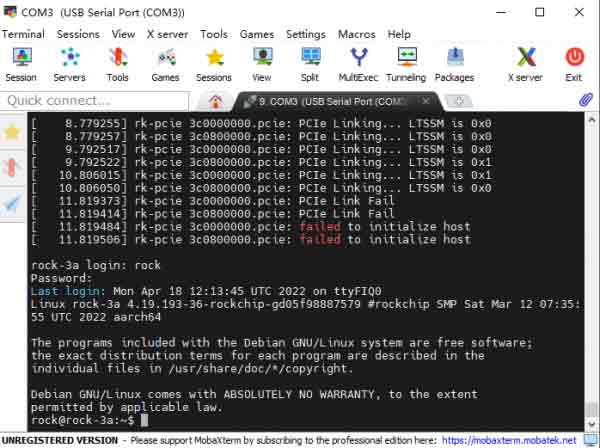
远程登录
准备工作
- 将一根网线一端连接ROCK 3A,另一端连接路由器的LAN端口。
获取ROCK3 Model A的IP地址
- 登录路由器查找ROCK3 Model A的IP地址。
- 在电脑cmd终端使用ping命令查找,打开cmd终端输入:
ping -4 rock-3a.local
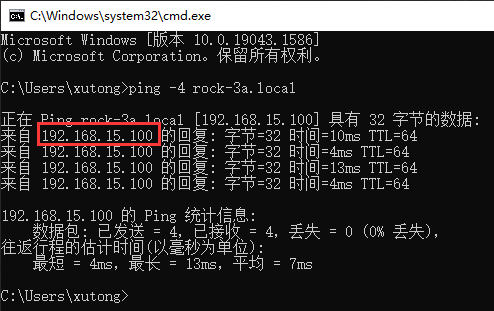
其中-4参数作用是将ping结果以IPv4的IP格式显示出来。
使用MobaXterm登录
- 下载MobaXterm远程登录软件,解压即可使用。
- 打开MobaXterm远程登录软件,选择Session,选择ssh。
- 在Remote host输入我们前面查询到的IP地址192.168.15.100(根据自己的实际IP来填写),勾选Specify username,填写ROCK3 Model A登录名:rock。
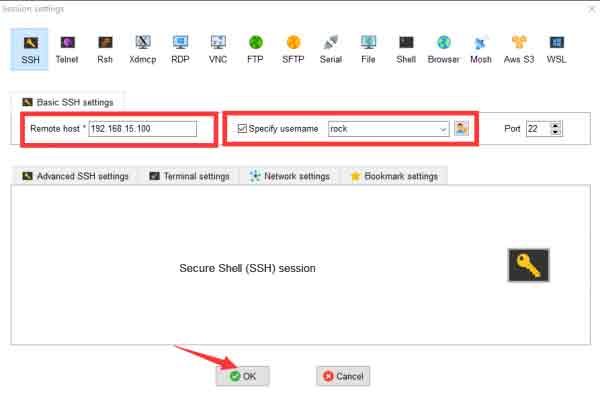
- 填写完成后,点击ok,输入ROCK3 Model A登录密码:rock(在输入密码时,屏幕没有变化属于正常现象,点击回车确认即可)
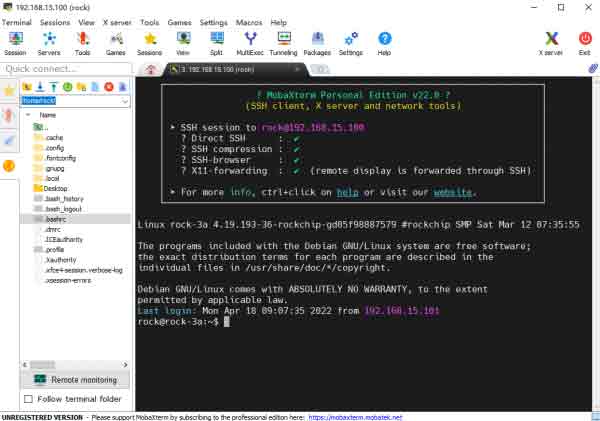
TAG:
加速度
CV1800B
树莓派5 Active Cooler
5寸LCD
Milk-V Duo RJ45教程
兼容T-Embed-CC1101 ESP32-S3 1.9寸LCD PN532开发板兼容LILYGO
X1007树莓派5 PCIe转2.5寸SATA HDD/SSD双硬盘扩展板
Banana Pi
工业级USB转TTL串口UART线原装FT232RNL多种保护适用于树莓派5调试
移远SIMCom EG25-G GNSS全球定位4G通讯模块LTE Cat 4 PCI Express Mini Card
电子墨水屏
USB3转5G
树莓派1.5寸LCD
树莓派5 PCIe转千兆网口Gigabit ETH RJ45转接板PI5免驱动RTL8111H
ESP32-S3开发板3.16寸LCD显示屏 SD卡槽 320×820 RGB LED ST7701 QMI8658六轴加速度陀螺仪
树莓派5风扇
UGV Beast PT Jetson Orin ROS2越野履带 开源AI云台机器人小车OpenCV
ESP32 S3开发板1.91寸AMOLED显示屏触摸SD槽6轴传感器兼容Arduino
CAN逻辑分析仪
SIM8260G-M2模组PCIe M.2 5G/4G Sub-6GGPS GNSS
TAG:
ESP32-S3 2.8寸圆形LCD显示屏480x480 触摸屏 加速度陀螺仪QMI8658 SD电池RTC MP3喇叭音频Arduino
树莓派RP2040破解
槽型光耦模块
树莓派5 Active Cooler
Arduino SH1107
中控旋钮屏
工位电子铭牌
5.79寸电子墨水屏红黄黑白4色ePaper适用于Arduino树莓派STM32 Jetson
树莓派Zero以太网
DeepSeek ESP32 C6开发板小智AI 1.69寸LCD显示屏 语音聊天 可编程手表 240x280触摸
树莓派5 PCIe转USB Gen1 HUB M.2 NVMe固态硬盘SSD扩展板PI5 HAT+
树莓派5外壳
树莓派5 PCIe转M.2 NVMe SSD转接板 Pi5-PCIe-Fish-Board-A鱼板
树莓派
DeepSeek Xmini-C3人工智能语音聊天机器人ESP32 C3
树莓派1.3寸LCD显示屏带游戏按键和喇叭适用于Zero 2W /3B/4B/PI5/RP2040-PiZero
树莓派5 M.2
树莓派5 PWM风扇
树莓派5主动散热器
0.96寸RGB OLED




